戴尔电脑如何连接无线网络?
- 网络技术
- 2025-06-08
- 27
随着数字时代的到来,无线网络成为了我们生活和工作中不可或缺的一部分。在使用戴尔电脑进行日常活动时,能够轻松连接到无线网络,无疑将大大提高我们的工作效率和生活便利性。但是,面对众多的电脑型号和不同的操作系统,一些用户可能会对如何连接无线网络感到困惑。本文将详细介绍戴尔电脑如何连接无线网络,包括从基础设置到故障排除的完整步骤,确保您能顺利接入网络,享受互联网带来的便利。
戴尔电脑连接无线网络的步骤
1.确认无线网络适配器已启用
在开始之前,请确保您的戴尔电脑具备无线网络功能,并且无线网络适配器已经开启。您可以通过以下步骤检查适配器状态:
点击屏幕右下角的通知区域(系统托盘)中的网络图标。
如果看到无线信号图标,表示无线网络适配器已经启用。如果没有,那么请继续下一步操作。
在系统托盘右键点击“网络图标”,选择“打开网络和共享中心”。
在弹出的窗口中,选择左侧的“更改适配器设置”。
在弹出的网络连接窗口中,确认无线网络连接(名称通常以“无线”开头)是否显示为可用状态。如果没有,右键点击无线连接,选择“启用”。
2.连接到无线网络
一旦无线网络适配器启用,下一步就是连接到无线网络:
在系统托盘点击“网络图标”,选择“连接到网络”选项。
在弹出的可用网络列表中,选择您想要连接的无线网络名称(SSID)。
点击所选的无线网络,如果网络是开放的,您可以直接点击“连接”。如果网络需要密码,请输入正确的WiFi密码,然后点击“连接”。
3.验证网络连接
连接到无线网络后,您可以通过以下方法验证连接是否成功:
在系统托盘点击“网络图标”,确认所选无线网络旁有“已连接”字样。
尝试打开网页浏览器访问几个不同的网站,以确保网络连接稳定。
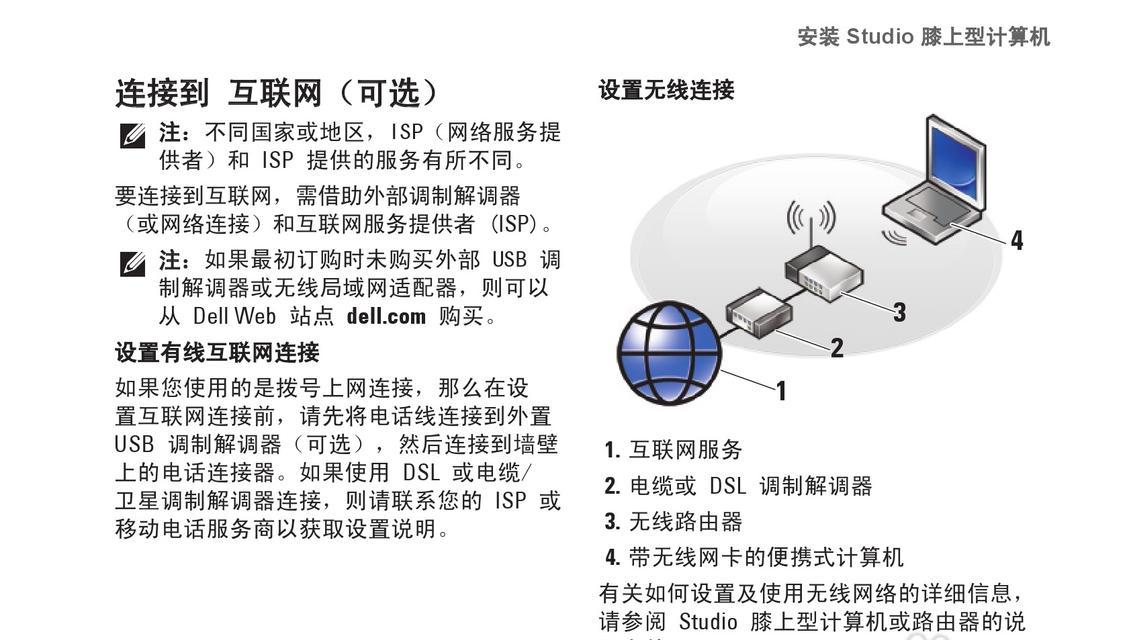
常见问题及解决方法
1.无法找到无线网络
如果您在连接无线网络时,无法在可用网络列表中看到预期的无线网络,请尝试以下方法:
确认无线路由器是否已经开启,并且无线功能是激活状态。
检查路由器和电脑之间的距离是否过远,导致信号无法到达。
尝试重启无线路由器和戴尔电脑,重新扫描网络。
检查电脑是否处于飞行模式,如果是,请将其关闭。

2.连接失败
如果无线网络连接总是失败,可能的原因和解决方案如下:
检查无线网络密码是否输入正确。如果不确定密码,可以咨询网络管理员或查看路由器上的标签。
确保电脑的无线网络适配器驱动程序是最新版本。您可以前往戴尔官方网站下载最新的驱动程序进行安装。
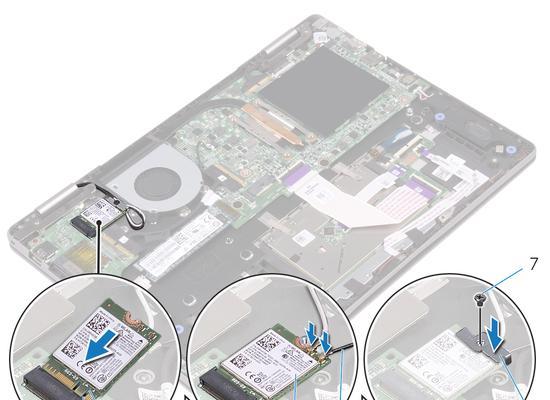
额外提示
无线安全:连接无线网络时,请确保选择安全性较高的WiFi网络,并定期更新密码以保障网络安全。
网络优化:在家中或办公室,可以考虑使用无线网络扩展器来优化网络信号覆盖范围。
备份网络信息:在设置连接时,不妨记录下网络名称和密码,以便日后需要时快速配置。
通过以上详细步骤,您现在应该可以顺利地将您的戴尔电脑连接到无线网络。如果在操作过程中遇到任何问题,您可以参考我们提供的常见问题及解决方法,或者联系戴尔官方客服获取进一步的帮助。戴尔致力于为您提供最好的技术支持,帮助您解决问题,享受无线网络带来的便捷。
版权声明:本文内容由互联网用户自发贡献,该文观点仅代表作者本人。本站仅提供信息存储空间服务,不拥有所有权,不承担相关法律责任。如发现本站有涉嫌抄袭侵权/违法违规的内容, 请发送邮件至 3561739510@qq.com 举报,一经查实,本站将立刻删除。
下一篇:如何自制手机支架?